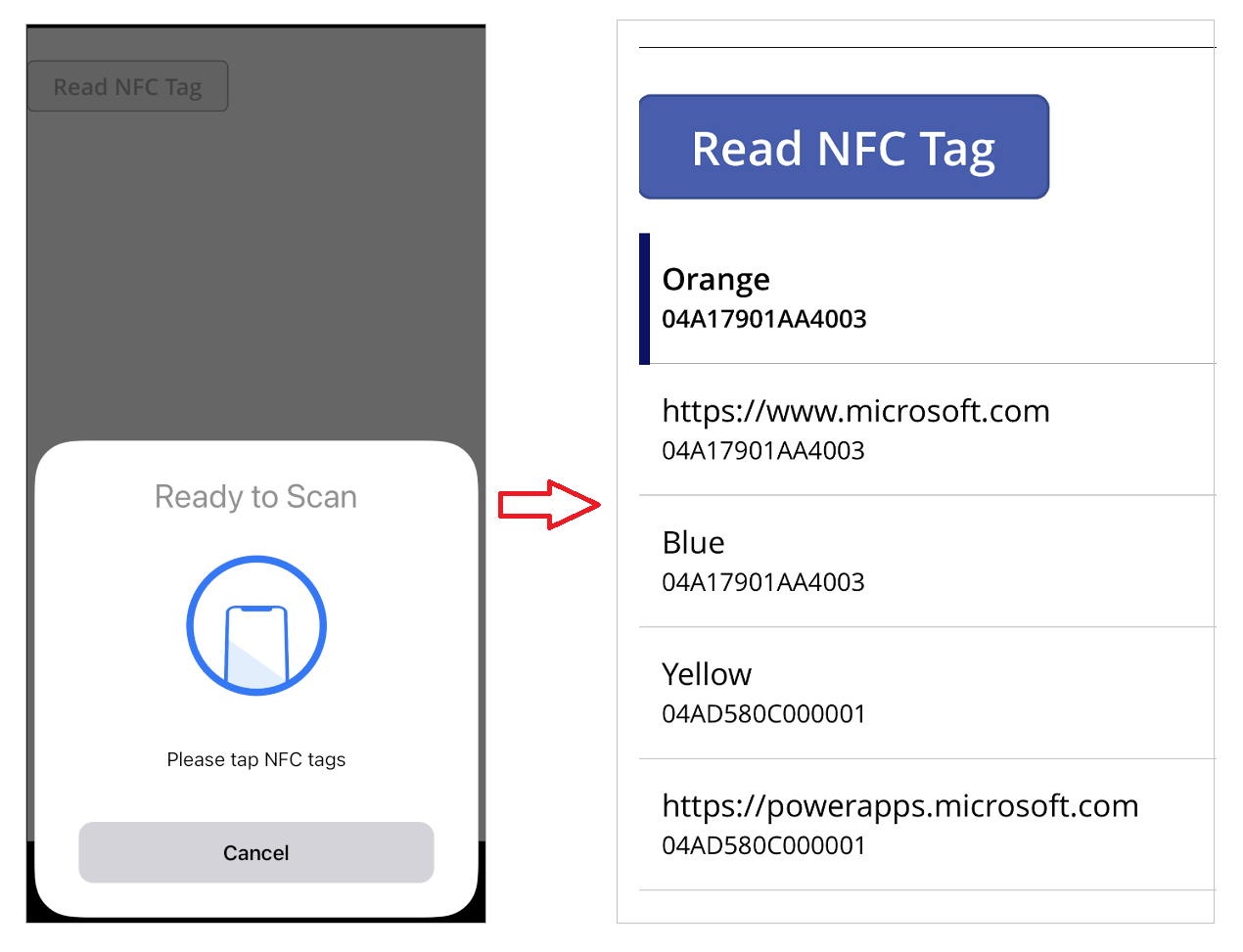ReadNFC-funktio
Koskee seuraavia: pohjaan perustuvat sovellukset
Lukee NFC (Near Field Communication) -tunnisteen.
Description
ReadNFC-funktion avulla voi lukea lähellä laitetta olevan NFC-tunnisteen. Kun toiminto käynnistetään, näytössä on ohjeet NFC-tunnisteen tarkistamiseen, ja se palautuu vasta, kun tunniste on luettu tai se aikakatkaistaan.
| Sarake | Type | Description |
|---|---|---|
| Identifier | Viesti | NFC-tunnisteiden tunniste, jos käytettävissä. |
| NDEFRecords | Table | Tunnisteessa havaitut tuetut NDEF-tietueet. |
Yksi NDEFRecord sisältää seuraavat sarakkeet:
| Sarake | Type | Description |
|---|---|---|
| RTD | Viesti | Tunnisteen tietuetyypin määritys (RTD). Tällä hetkellä tuettuja ovat vain TEXT- ja URI. |
| TNF | Number | Tunnisteen tyypin nimen muoto (TNF). Tällä hetkellä vain TNF-muotoa Well Known(1) tuetaan. |
| Viesti | Viesti | NFC-tunnisteen tekstitiedot, jos RTD on TEXT, muuten tyhjä. |
| URI | Hyperlinkki | NFC-tunnisteen URI-tiedot, jos RTD on URI, muuten tyhjä. |
Jos NDE-tietuetta ei tueta (esimerkiksi TNF-tyyppi ei ole Well Known), sitä ei palauteta NDEFRecords-taulukon osana.
Tarkista ennen sen käyttöä tyhjän arvo IsBlank-funktion avulla. RTD- ja TNF-arvoja ei tarvitse tarkistaa itse, koska niiden Text- ja URI-arvojen on oltava oikeat, jotta arvo ei ole tyhjä.
RTD- ja TNF-lisäarvoja voidaan tukea tulevaisuudessa. Jos tuettuja arvoja on enemmän, myös lisätietojen sarakkeita lisätään. RTD- ja TNF-raaka-arvot annetaan tiedoksi eikä niitä tarvitse ottaa huomioon, jos tarkistetaan, onko tietosarake tyhjä. Lisätietoja näistä arvoista ja niiden käytöstä on NFC-keskustelupalstalla.
ReadNFC ei vaadi NDEF -tietueita sisältävän tunnisteen käyttöä, mutta saatat silti saada tunnisteen tunnisteen, jos sellainen on käytettävissä.
ReadNFC :tä voidaan käyttää vain toimintakaavoissa.
Muistiinpano
- ReadNFC :tä tuetaan vain, kun sovellusta käytetään alkuperäisessä mobiilisovelluksessa, kuten iOS ja Android -sovelluksissa. Vaikka kyse olisi tuetusta laitteesta, laite ei ehkä tue NFC:tä. Jos Kaavatason virheiden hallinta on otettu sovelluksessa käyttöön, funktio palauttaa virheen. Muussa tapauksessa käyttäjälle näytetään sanoma, jonka jälkeen funktio palauttaa tyhjän tietueen.
- Ominaisuuden käyttö edellyttää, että NFC-asetus on otettu laitteessa käyttöön.
Syntaksi
LueNFC()
Esimerkkejä
| Kaava | Description | Tulos |
|---|---|---|
ReadNFC().Identifier |
Palauttaa NFC-tunnisteen tunnuksen, jos sellainen on olemassa. | 04A1C301314003 |
ReadNFC().NDEFRecords |
Palauttaa NFC-tunnisteesta löytyneen NDEF-tietueiden taulukon, jos niiden tyyppiä ja tietoja tuetaan. |
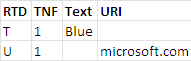
|
Vaiheittainen esimerkki
Luo tyhjä pohjaan perustuva sovellus, jonka muoto on Puhelin.
Lisää Button-ohjausobjekti.
Vaihda painikkeen tekstiksi Lue NFC-tunniste kaksoisnapsauttamalla painikeohjausobjektia (tai muokkaamalla Text-ominaisuutta).
Määritä painikeohjausobjektin OnSelect-ominaisuus tähän kaavaan, joka lisää kohteen kokoelmaan:
With(ReadNFC(), Set(id, Coalesce(Identifier, "No ID")); ForAll(NDEFRecords, Collect(tagRecords, {ID: id, Value: Coalesce(Text, URI)})))
Tämä kaava lukee NFC-tunnisteen käyttämällä
ReadNFC()-funktiota ja näyttää tulosta koskevat tyyppitiedot. Se kerää sitten luetut NFC-tunnisteet, joilla täytetään seuraavissa vaiheissa käytettävän valikoimantagRecords-kokoelman.Lisää Gallery-ohjausobjekti, jonka asettelu on pystysuuntainen.
Valitse pyydettäessä tagRecords-kokoelma tämän valikoiman tietolähteeksi. Tämä toiminto määrittää Gallery-ohjausobjektin Items-ominaisuuden.

Siirrä valikoimaohjausobjektia siten, että se ei ole painikkeen kanssa päällekkäin, ja vaihda asettelun tyypiksi Otsikko ja alaotsikko.
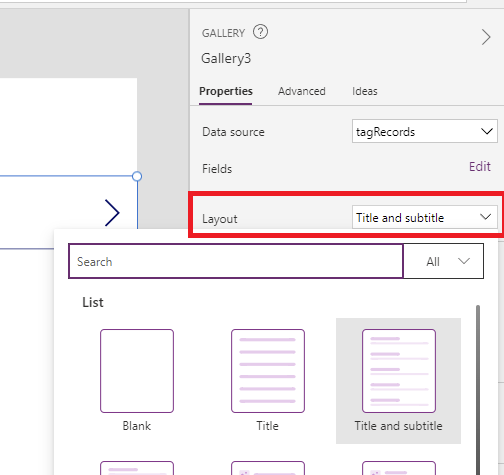
Vaihda valikoimaohjausobjektin Otsikko-kaavaksi ThisItem.Value ja vaihda valikoimaohjausobjektin Aliotsikko-kaavaksi ThisItem.ID.
NextArrow voidaan lisäksi poistaa valikoimaohjausobjektista, sillä sitä ei käytetä.
Tallenna ja julkaise sovellus.
Koska
ReadNFC()-funktiota ei voi käyttää Power Apps Studiossa tai selaimessa, avaa sovellus mobiililaitteessa.Tippi
Sovelluksen avautuminen mobiililaitteeseen voi kestän jonkin aikaa. Jos sovellus ei näy luettelossa, yritä päivittää sovellusluettelo.
Valitse Lue NFC-tunniste ja lue tunniste. Voit lisätä useita tunnisteita kokoelmaan toistamalla tämän prosessin.